有很多使用它的用戶 Safari 作為默認的瀏覽器 Mac,儘管事實 Apple 隨著時間的推移,它並沒有實質性的改進,也沒有關注可靠性的細節。
的最有用的功能之一 歌劇瀏覽器 si 谷歌瀏覽器是函數 防止瀏覽器意外關閉防禦的 shortcut的: ”命令+ Q」。在這些瀏覽器中,如果我們誤按“Command + Q”,系統會提示我們按住一段時間或再按一次才能執行關閉命令。在 Safari 這不會發生。如果我們在選項卡中開啟了很多網頁,並且錯誤地按了“Command + Q”,則瀏覽器將完全關閉。而且不小心按下「Command + Q」的情況也不在少數 Safari,只要關閉活動選項卡的命令是:“命令+ W”。 鍵接近“ Q”。
“鍵盤 Shortcuts“ 組合鍵 按下該按鈕將執行某些命令。 對於在瀏覽器中打開的標籤頁,可能是最有用的 鍵盤快捷鍵 是: ”命令+ R“刷新打開的網頁(刷新)並”命令+ W”關閉當前標籤頁。
部分 shortcut-s 具有通用性,它們在所有應用程序中執行相同的命令。 例如,“Command + Q”是 shortcut 一般,我們可以通過它關閉在 Mac 上打開的任何應用程序。 這 shortcut 但是,它可以針對每個單獨的應用程序進行修改甚至禁用。 客制化 shortcut“Command + Q”用於 Safari,我們可以防止瀏覽器意外關閉。
我們如何防止意外關閉 Safari 按下“Command + Q”時。
1.我們打開“System Preferences“→”鍵盤“→”Shortcuts”(Tab)→“應用 Shortcuts”(在左側欄中)。
2. 按列表中的“+”按鈕 shortcut-s,我們選擇應用程式“Safari”,然後在“選單標題”中,我們輸入命令的確切名稱,就像在應用程式中一樣。 「辭職 Safari「在我們的例子中。選擇字段“鍵盤 Shortcut”,然後按所需命令的新組合鍵。 “選項+命令+ Q“。
3.按下“添加”按鈕後,新鍵盤 shortcut 將會變得活躍。 Safari 它不再使用舊的組合鍵關閉,因此可以避免應用程式的意外關閉。
您在選擇時必須小心一點 新鍵盤 shortcut,不應被應用程序或操作系統的其他功能使用。
您可以用同樣的方式創建或修改鍵盤 shortcuts 以及其他功能或應用程序。 你可以製作自己的鍵盤 shortcuts 對於郵件應用程序功能, Photos跳,Illustrator,Final Cut Pro X, Photos 或其他。

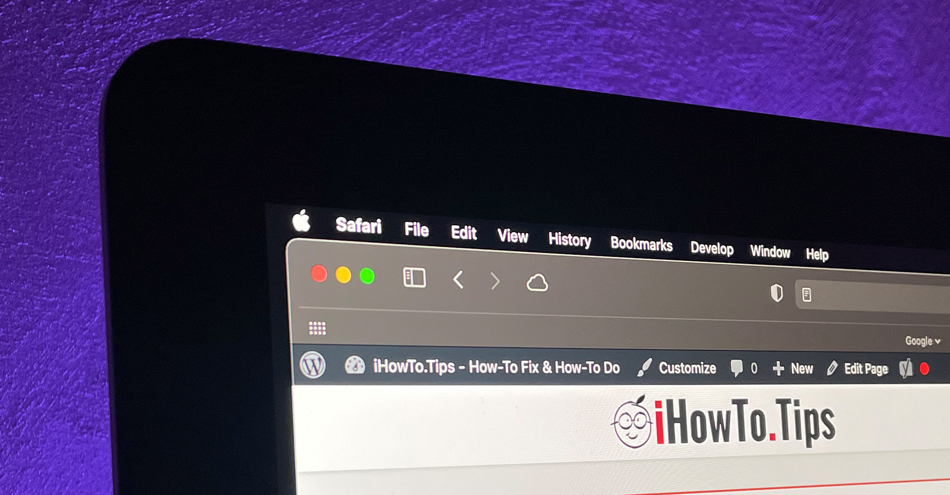
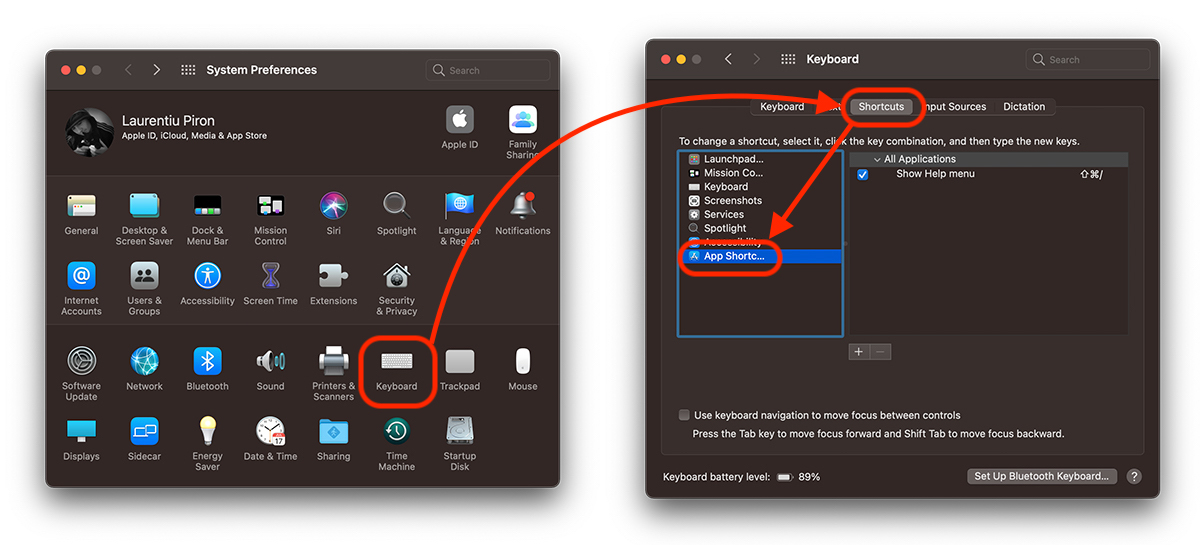
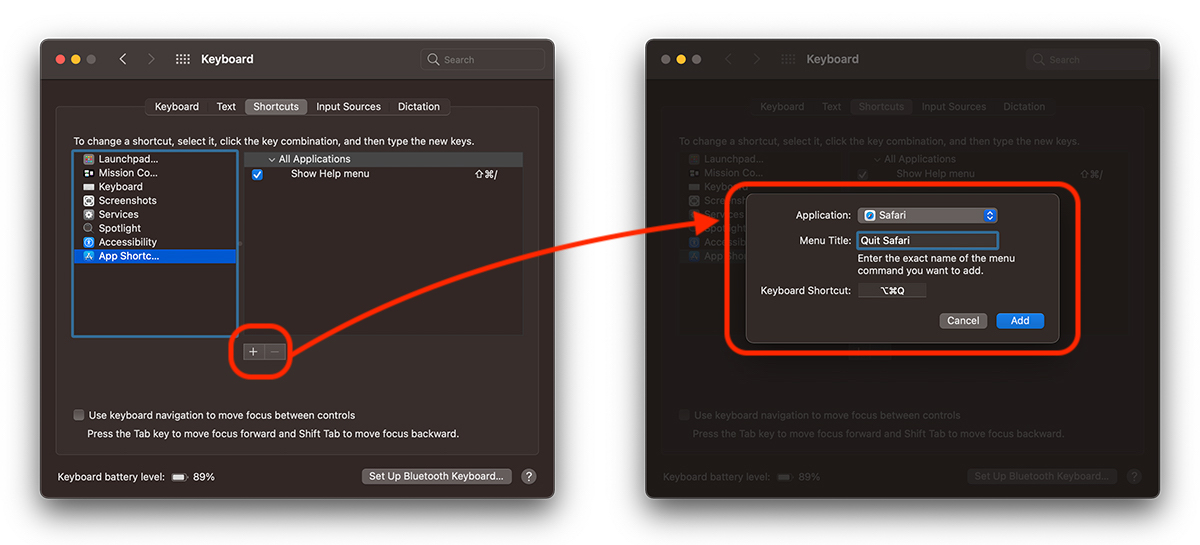
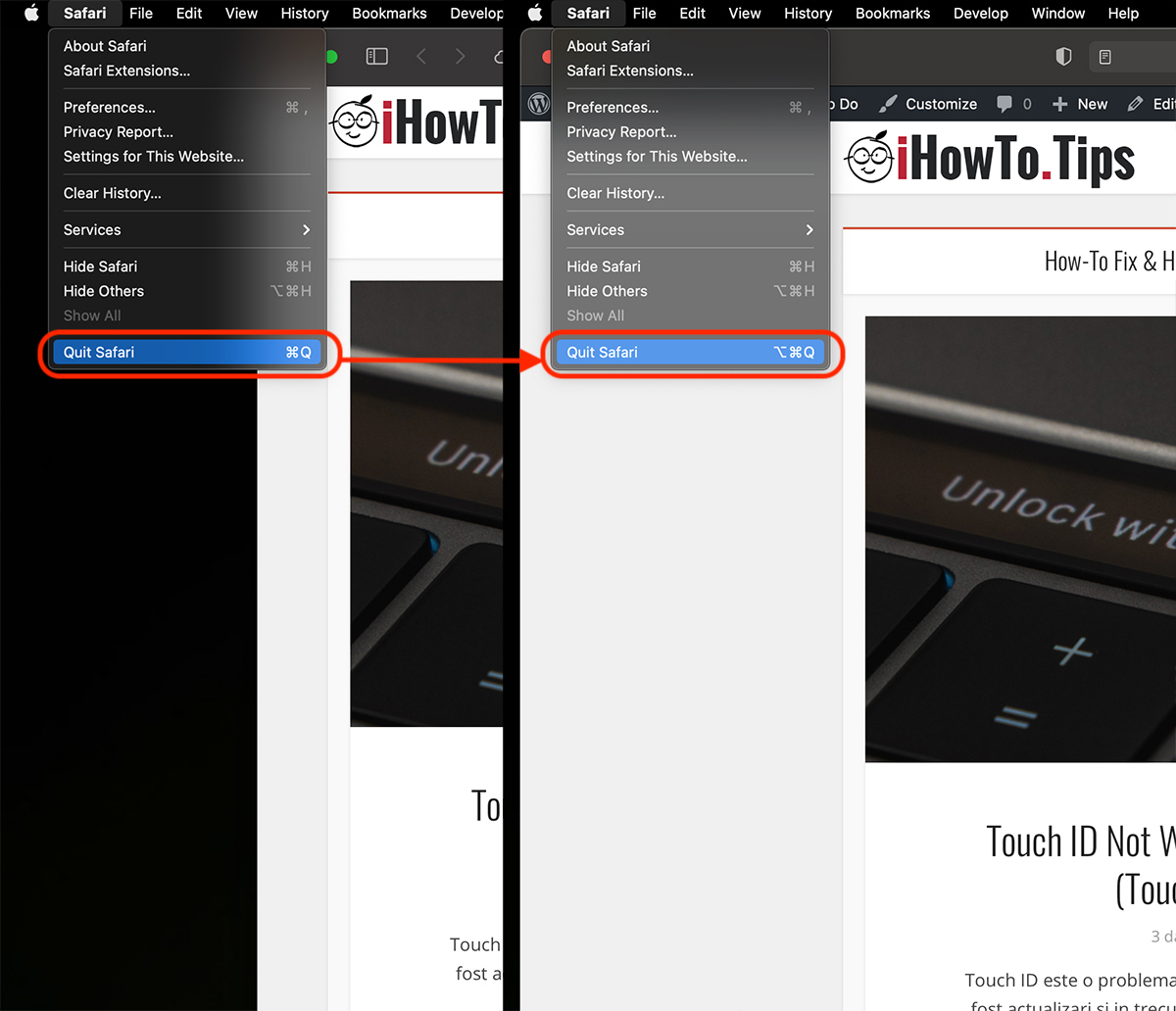










I DARK 驚人的